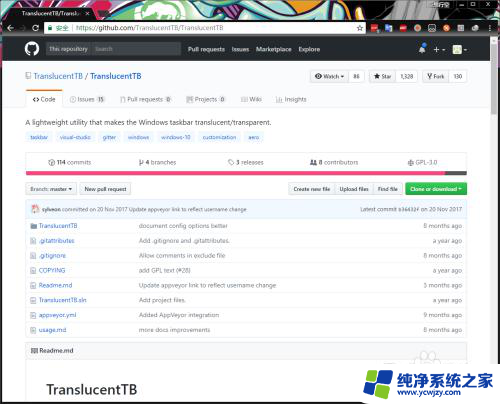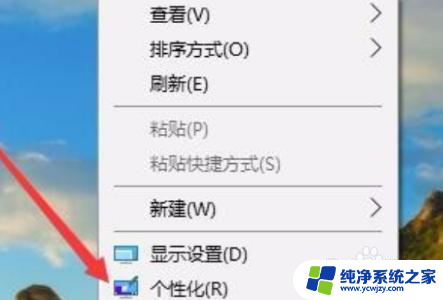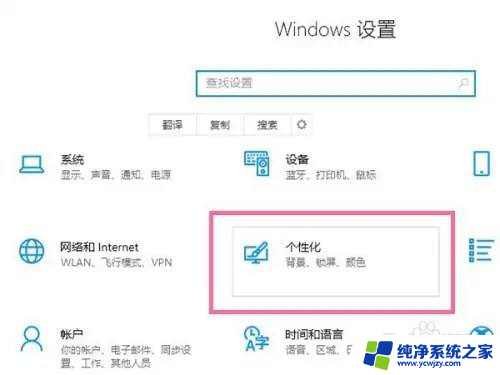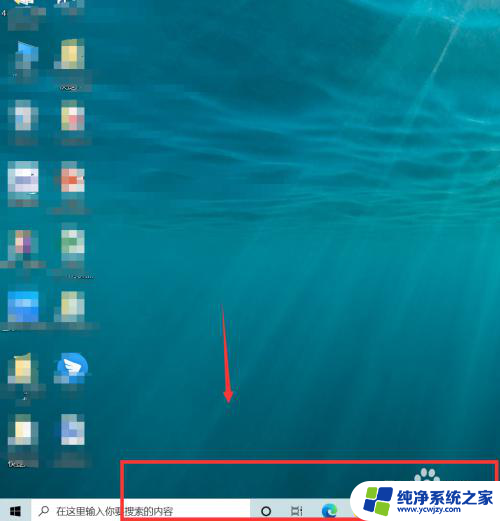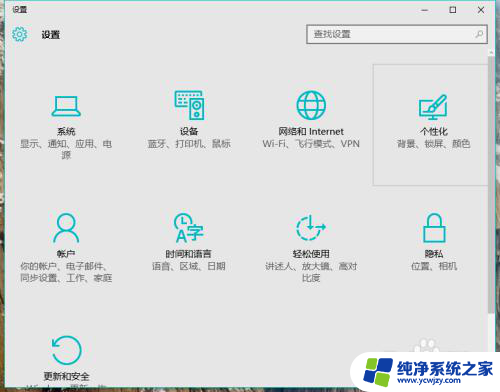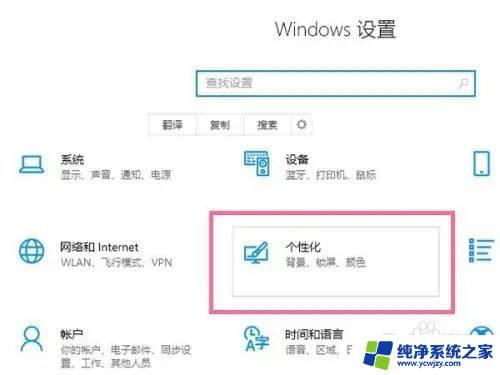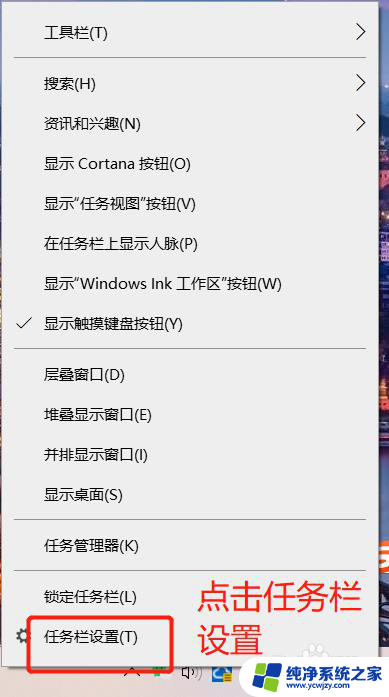win10底部任务栏透明 win10任务栏透明设置方法
更新时间:2023-11-01 10:42:52作者:xiaoliu
win10底部任务栏透明,随着科技的不断发展,操作系统也在不断更新和改进,Windows 10作为微软推出的最新操作系统,吸引了众多用户的关注和喜爱。其中底部任务栏透明的设计成为了Win10的一大亮点。通过透明的任务栏,用户可以更清晰地查看桌面背景,同时也增加了操作系统的美观度和个性化。如何设置Win10任务栏的透明度呢?下面就为大家详细介绍一下Win10任务栏透明的设置方法。
操作方法:
1.第一步打开win10系统,可以看到默认的任务栏颜色是黑色,如下图所示:

2.第二步下面我们来更改任务栏颜色为透明色,鼠标右键空白处。点击个性化,如下图所示:
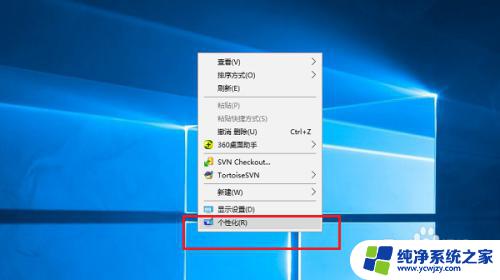
3.第三步进去之后,点击颜色,如下图所示:
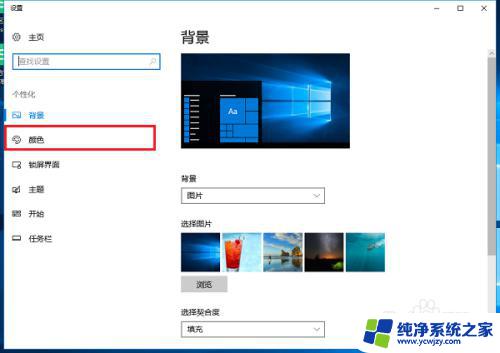
4.第四步进去个性化颜色界面,首先开启透明效果,如下图所示:
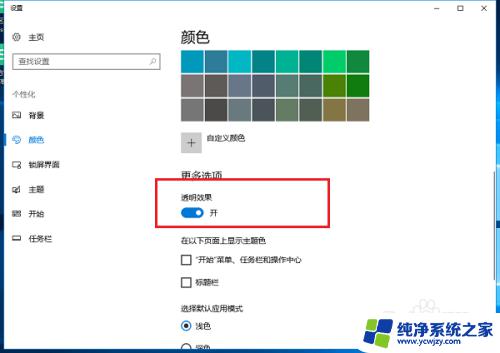
5.第五步开启透明效果之后,勾选显示开始菜单、任务栏和、操作中心。如下图所示:
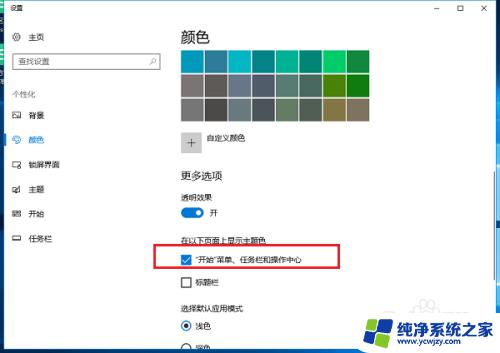
6.第六步返回win10系统桌面,可以看到已经成功设置任务栏为透明色了。如下图所示:

以上是有关如何使 Win10 底部任务栏透明的全部内容,如果您遇到类似的问题,可以按照小编的方法解决它。